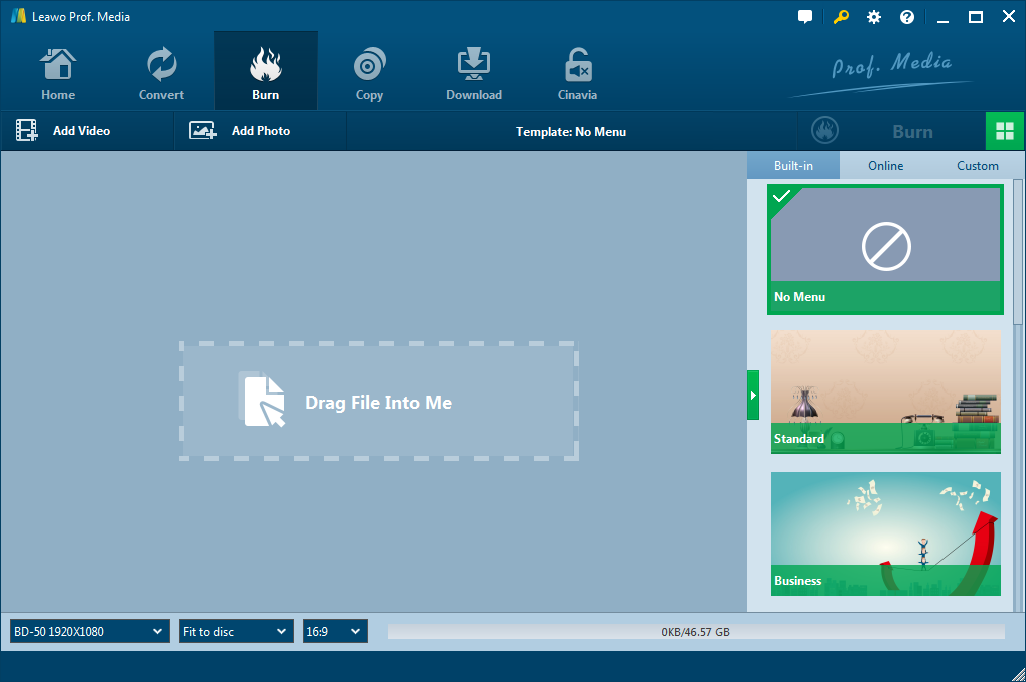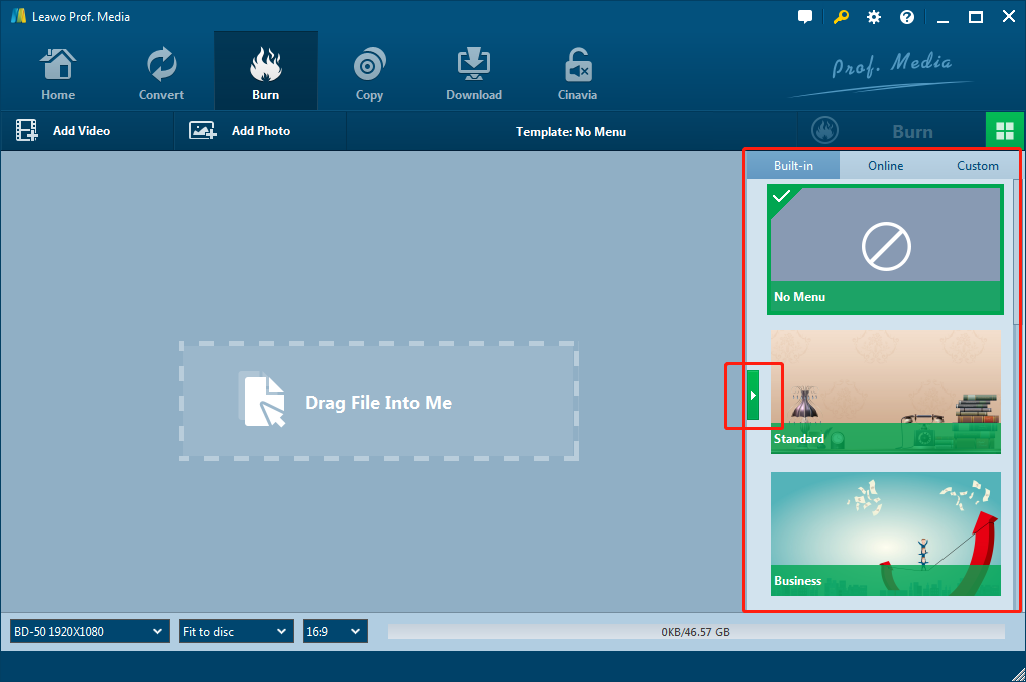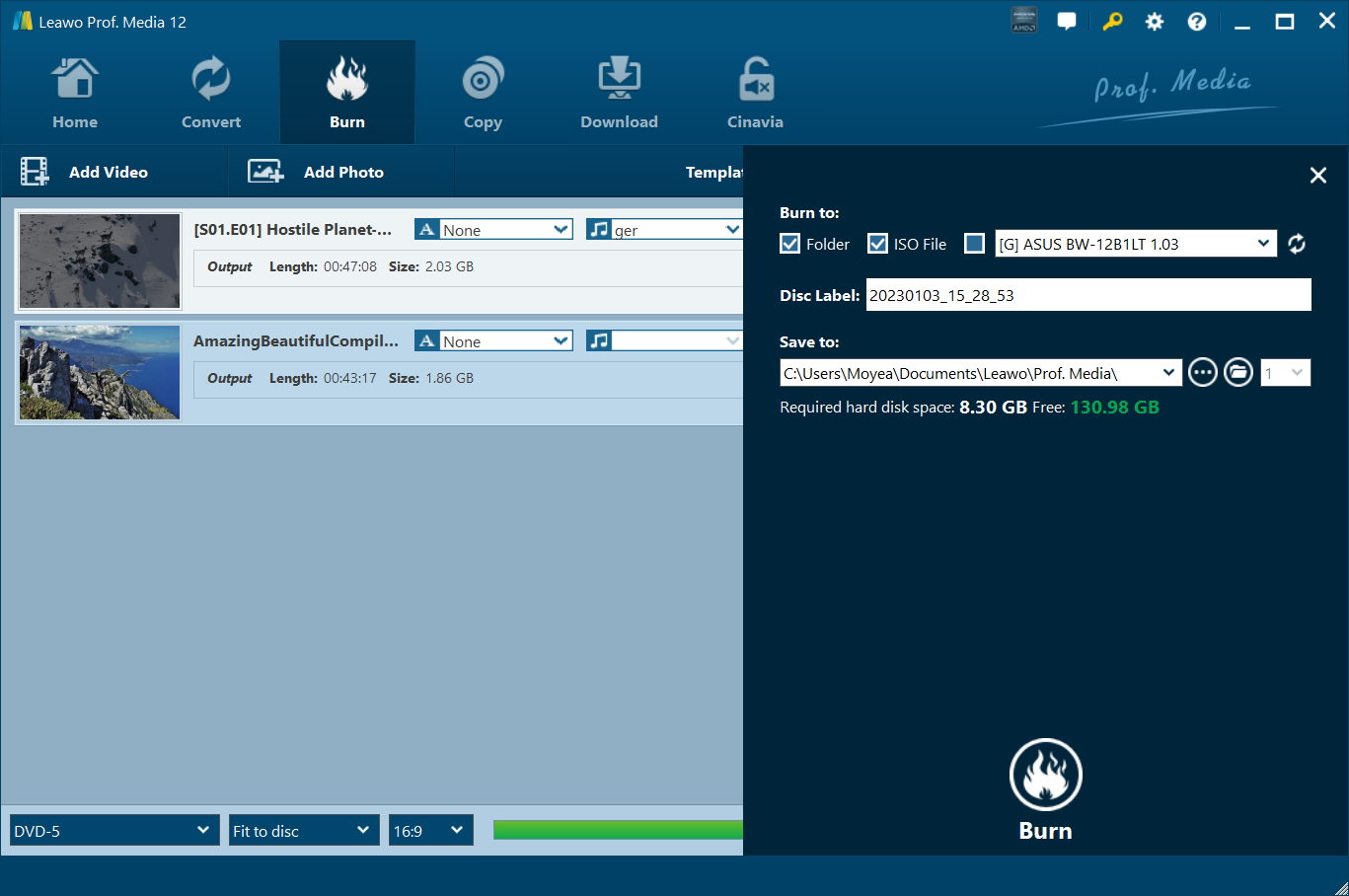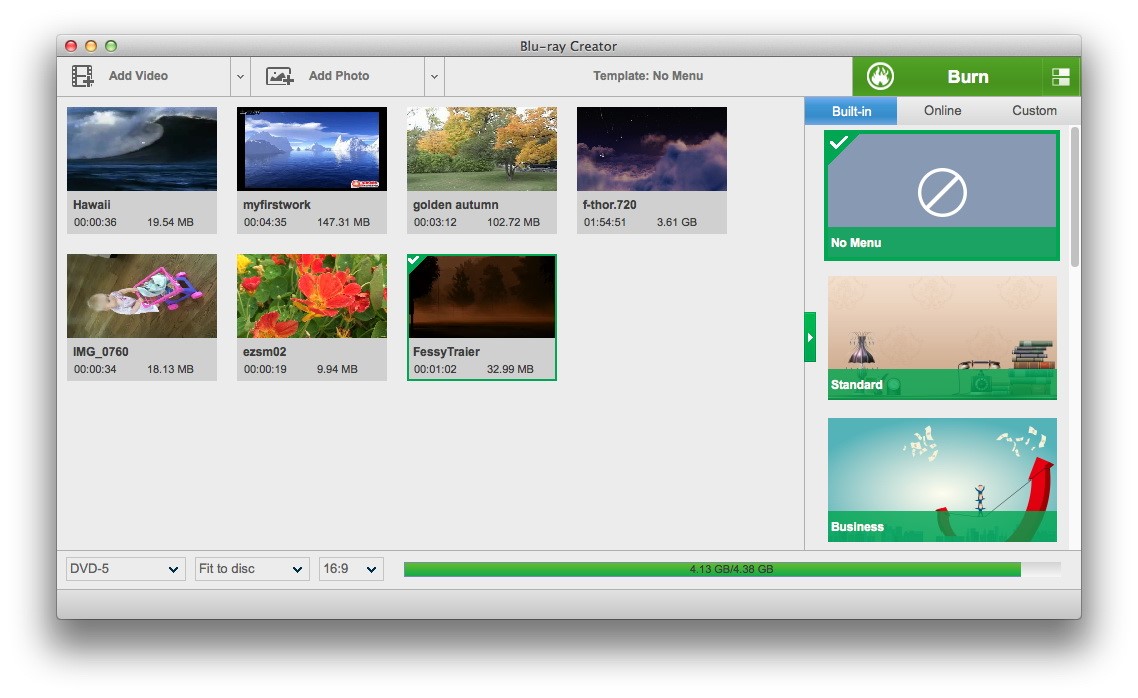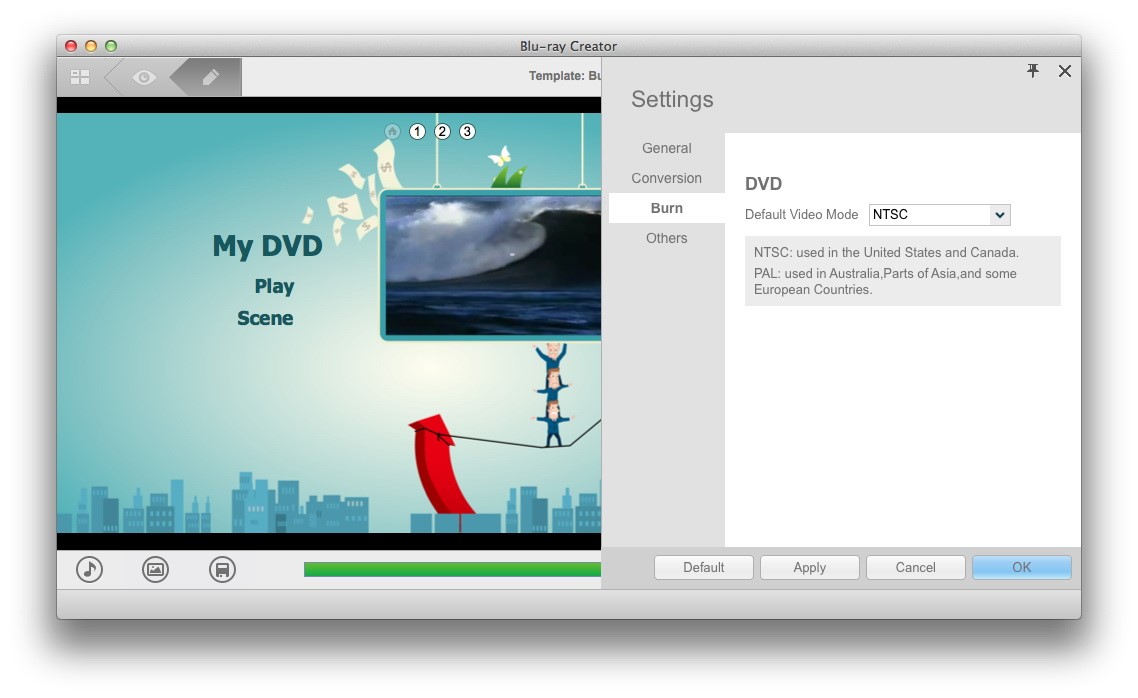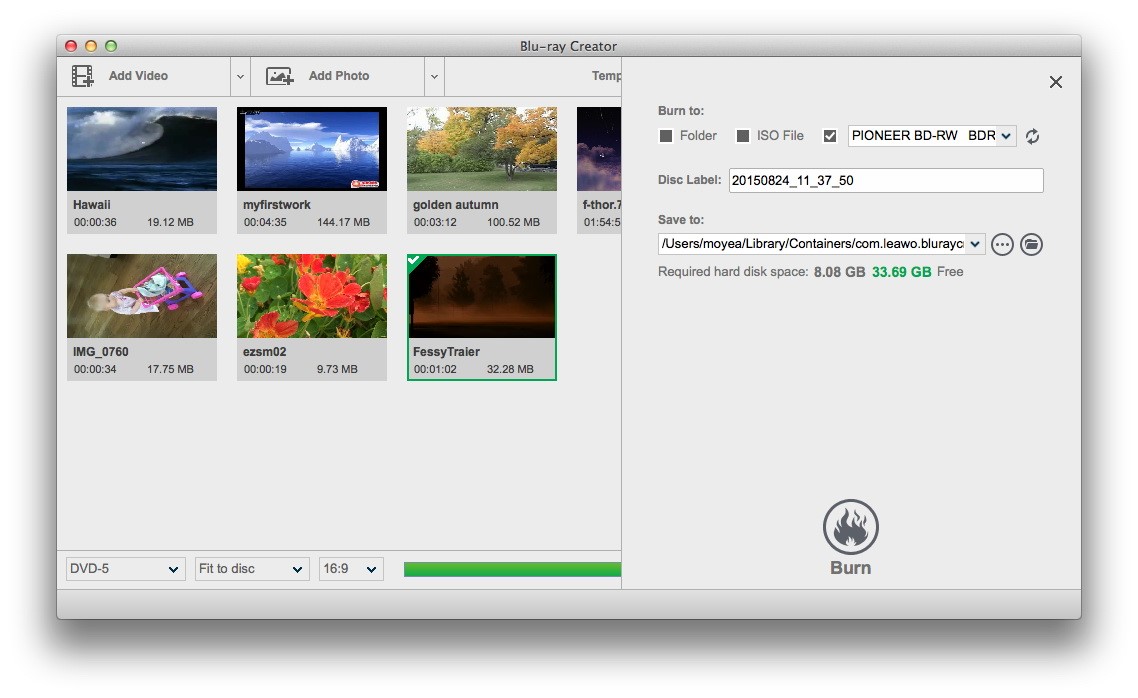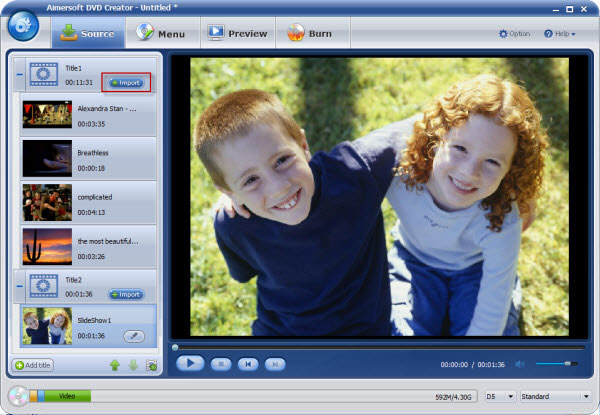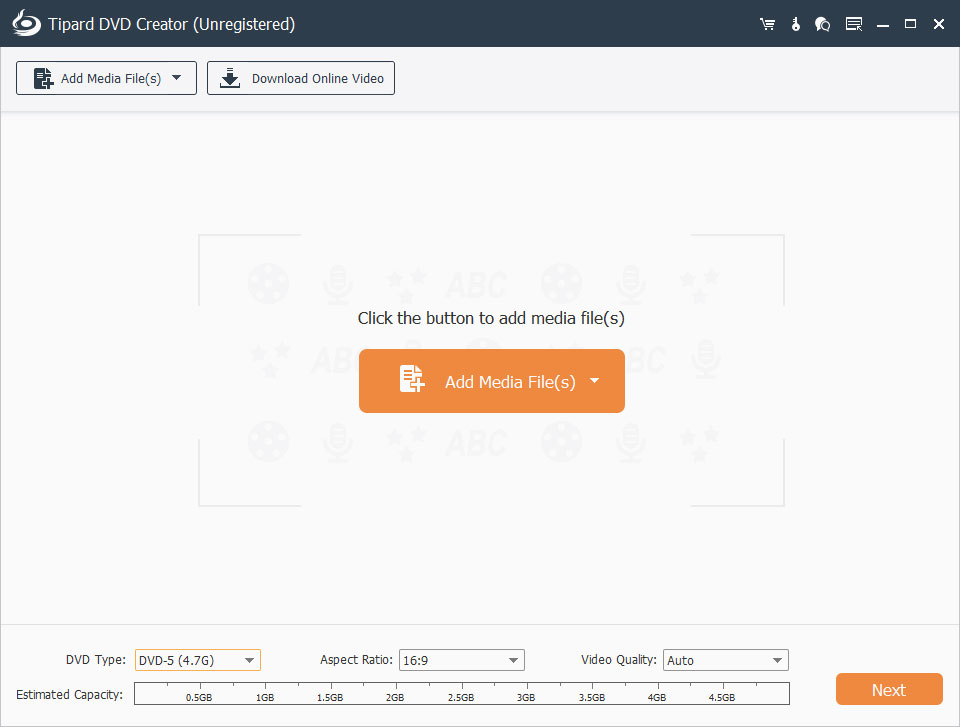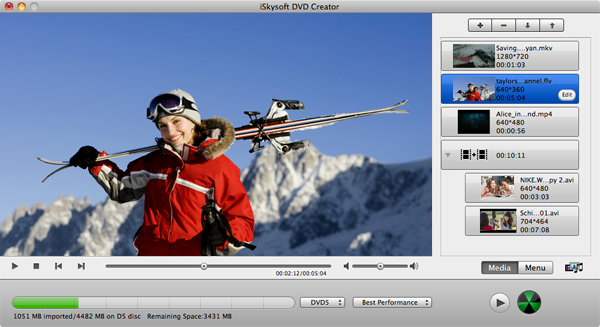Si vous avez l'habitude de graver des photos et des vidéos sur votre disque DVD, vous ne pouvez pas éviter certains problèmes qui peuvent vous empêcher de graver avec succès des fichiers sur un disque DVD. Les disques DVD peuvent prendre en charge très peu de formats vidéo et image. Pour cette raison, un créateur de DVD est essentiel pour s'assurer que nous pouvons graver les vidéos sur un disque DVD sans aucun obstacle, quel que soit leur format. Roxio Toast est un logiciel de gravure de DVD tout-en-un, largement utilisé pour graver des fichiers multimédias sur des CD et des DVD sous Mac ou PC Windows. Pour les clients ordinaires, ces fonctionnalités sont suffisantes ; tandis que les utilisateurs avancés peuvent avoir besoin de plus, en particulier lors de la création de disques. Par conséquent, si vous souhaitez une expérience de gravure plus pratique et efficace, la recherche d'une alternative à Toast sous Mac et Win est votre meilleur choix. C'est aussi la raison pour laquelle j'écris ce guide. Aujourd'hui, dans cet article, je vais vous présenter quelques alternatives à Roxio Toast sous Mac et Win.
Partie 1 : Qu'est-ce que Roxio Toast ?
Roxio Toast est une application logicielle de création de disques optiques et de conversion de médias pour Mac OS X. C'est un puissant créateur de DVD qui peut fournir le moyen le plus simple et le plus rapide de graver des médias sur des disques CD, DVD et Blu-ray. Grâce à ses fonctionnalités supplémentaires, vous pouvez même utiliser Roxio Toast pour récupérer les fichiers même si les disques ont été endommagés. Il prend également en charge les formats audio et vidéo non pris en charge par Quicktime, tels que FLAC et Ogg. Cependant, malgré ses fonctions puissantes et diverses, Roxio Toast n'est toujours pas satisfaisant en tant que créateur de DVD professionnel. Le plus gros problème est que Roxio Toast ne prend en charge que Mac OS, ce qui signifie que les utilisateurs de Windows ne peuvent pas l'utiliser pour graver des vidéos sur leur ordinateur. De plus, par rapport à d'autres créateurs de DVD au même prix ou à un prix inférieur, Roxio Toast n'est pas aussi bon que l'introduction. Pour ces raisons, si vous souhaitez obtenir une meilleure expérience de gravure à un prix plus abordable, je pense que choisir les alternatives à Roxio Toast Alternative sous Mac et Win est le meilleur choix.
Partie 2 : Graver une vidéo sur DVD avec la meilleure alternative à Roxio Toast sous Win et Mac - Créateur de DVD de Leawo
D'après ce qui précède, nous pouvons voir que les utilisateurs de Windows ne peuvent pas graver de vidéo sur DVD avec Roxio Toast et qu'il existe un meilleur logiciel comme alternative pour s'assurer que nous obtenons l'expérience de gravure au même prix. Donc, dans cette partie, je vais vous présenter la meilleure alternative à Roxio Toast sur Mac et Win - le Créateur de DVD de Leawo.
Le Créateur de DVD de Leawo est l'un des graveurs de DVD les plus populaires au monde. Il s'agit d'un logiciel de gravure de DVD de première classe avec la possibilité de convertir des vidéos dans de nombreux formats vidéo en DVD. Il peut prendre en charge plus de 180 formats, notamment AVI, MKV, MP4, MOD, Xvid, MOV et FLV. En tant que logiciel de gravure de DVD haut de gamme, le Créateur de DVD de Leawo a la capacité d'éditer des vidéos et de fournir la vitesse la plus rapide et la plus haute qualité. En outre, le Créateur de DVD de Leawo possède de nombreuses fonctions louables telles que l'ajout d'effets 3D, l'ajout de filigrane et le recadrage de vidéos, etc. Je promets que le Créateur de DVD de Leawo sera votre premier choix comme alternative à Roxio Toast sous Mac et Win.
Maintenant, je vais vous montrer les étapes détaillées sur la façon d'utiliser le Créateur de DVD de Leawo pour graver des vidéos sur DVD dans différents systèmes d'exploitation.
Graver une vidéo avec la meilleure alternative à Roxio Toast sous Win
Étape 1 : Ajouter des vidéos au créateur de DVD
Tout d'abord, vous devez transférer vos vidéos sur votre ordinateur, puis les charger sur le Créateur de DVD de Leawo en cliquant sur le bouton « Ajouter une vidéo ». Le bouton triangle inversé à côté du bouton « Ajouter une vidéo » peut vous aider à importer l'intégralité du dossier vidéo ou vous pouvez simplement les faire glisser dans l'interface principale.
Étape 2 : Définir le menu du disque
Vous pouvez utiliser le Créateur de DVD de Leawo pour ajouter un menu de disque à la sortie d'un DVD vidéo en appelant la barre latérale droite aussi longtemps que vous le souhaitez, dans laquelle vous propose plusieurs modèles de menu de disque prédéfinis dans différents thèmes comme Standard, Business, Éducation, Enfance, Vacances, etc. De plus, vous pouvez même concevoir le menu du disque avec votre propre image et audio. Ou si vous préférez conserver le style d'origine, l'option « Pas de menu » dans la barre latérale droite vous aidera beaucoup.
Étape 3 : Paramètres de gravure de DVD et démarrage de la gravure
Après avoir défini le menu du disque, appelez le panneau des paramètres de gravure en cliquant sur le gros bouton vert « Graver », puis vous devez déterminer les options Graver sur, Étiquette de disque et Conserver dans. Enfin, vous pouvez commencer à graver vos vidéos sur DVD en cliquant sur le bouton « Graver » dans le panneau contextuel des paramètres de gravure.
Graver une vidéo avec la meilleure alternative à Roxio Toast sous Mac
Étape 1 : Charger les fichiers vidéo
Vous pouvez soit ajouter un seul fichier vidéo ou un dossier vidéo à ce créateur de DVD Mac. Vous pouvez également faire glisser le fichier vidéo dont vous avez besoin pour ajouter des fichiers vidéo.
Étape 2 : Paramètres du programme Créateur de DVD pour Mac
Après avoir chargé la vidéo, vous pouvez choisir de graver la vidéo sur un DVD-5 ou un DVD-9 et sélectionner le format d'image approprié 4 : 3 ou 16 : 9 via le sous-menu en bas. De plus, l'option « Préférences » peut également vous aider à définir d'autres paramètres de programme tels que la langue du programme, le codec natif prioritaire, le mode vidéo DVD et les sous-titres externes, etc.
Étape 3 : Paramètres de gravure de DVD et démarrage de la gravure
Cliquez sur le gros bouton vert « Graver » pour appeler la barre latérale des paramètres de gravure, où vous pouvez définir les options Graver sur, Étiquette de disque et Conserver dans. L'option « Graver sur » permet plusieurs choix. Pour graver une vidéo sur un disque DVD sur votre Mac, vous devez insérer un disque DVD vierge inscriptible dans le lecteur de l'enregistreur de disque, puis le sélectionner comme cible sous l'option « Graver sur ». Après cela, vous pouvez commencer à graver une vidéo sur un DVD sur Mac en cliquant sur le bouton « Graver ».
Avec le Créateur de DVD de Leawo, vous pourrez graver librement toutes sortes de vidéos sur DVD à votre guise. Par exemple, vous pouvez facilement graver MP4 sur DVD. D'autres formats populaires tels que MKV et WMV peuvent également être facilement gravés sur DVD.
Partie 3 : Trois autres recommandations alternatives à Roxio Toast
En plus du Créateur de DVD de Leawo, il existe des alternatives à Roxio Toast sous Mac et Win qui peuvent également vous aider à graver des vidéos sur DVD. Maintenant, dans cette partie, je vais vous recommander 3 autres alternatives à Roxio Toast afin que vous puissiez obtenir une meilleure expérience de gravure à moindre coût.
Créateur de DVD Aimersoft
Tout comme le Créateur de DVD de Leawo, Aimersoft est également un graveur de DVD fiable qui peut graver de nombreux formats vidéo majeurs sur DVD. Qu'il s'agisse d'une vidéo téléchargée ou d'une vidéo de caméscope, vous n'avez pas à vous soucier des problèmes de compatibilité puisque le graveur de DVD Aimersoft peut convertir pratiquement tous les fichiers vidéo SD et HD en DVD. Il ne fait aucun doute que le graveur de DVD Aimersoft peut vous aider à graver des vidéos sur DVD.
Créateur de DVD Tipard
Le prochain que je vous recommanderais est Tipard, c'est un créateur de DVD tout-en-un, il vous offre un moyen fiable de créer un DVD avec n'importe quel fichier vidéo, tel que MP4, AVI, MOV, WMV, FLV, MKV , VOB, MPEG, MTS, M2TS et TS. Il s'agit d'une application multifonctionnelle qui peut vous aider à éditer des vidéos ou à effectuer d'autres réglages, tels que l'ajout de sous-titres et la prise d'instantanés.
Créateur de DVD iSkysoft DVD
Le dernier que je veux vous recommander est iSkysoft, également un créateur de DVD tout-en-un qui vous fournit la méthode fiable pour créer un DVD avec n'importe quel fichier vidéo comme MP4, AVI, WMV, MKV, MTS etc. Avec un tableau de modèles de DVD personnalisés, vous pouvez facilement trouver un thème de DVD adapté à votre projet de DVD. De plus, il peut vous aider à assembler plusieurs clips vidéo pour créer un dossier DVD général ou un fichier ISO. Vous pouvez également graver directement le disque DVD.
En ce qui me concerne, comme alternative à Roxio Toast, le Créateur de DVD de Leawo est tout à fait capable d'accomplir cette tâche. Comme vous pouvez le voir, le Créateur de DVD de Leawo fait un très bon travail et peut facilement graver des vidéos sur des disques DVD avec la vitesse de gravure la plus rapide et la meilleure qualité de sortie. Je peux vous assurer qu'il vous satisfera en raison de sa vitesse de gravure rapide et de la meilleure qualité de conversion. Si vous en avez assez de chercher divers créateurs de DVD, je pense que le Créateur de DVD de Leawo sera votre créateur de DVD préféré qui pourra toujours répondre à vos besoins.